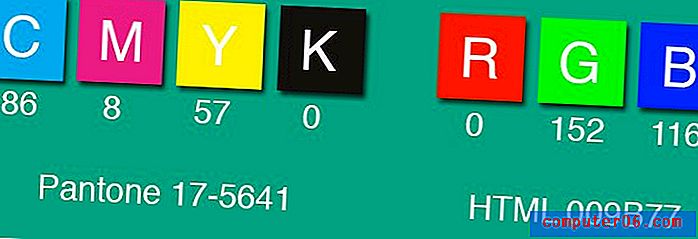İPad 2'de Kısıtlamalar Nasıl Devre Dışı Bırakılır
İPad 2'nizde kısıtlamalar ayarlamak, bir arkadaşınızın, ailenizin veya çocuğunuzun istemeden para harcamadan veya büyük değişiklikler yapmadan cihazı kullanabilmesini sağlamak için harika bir yoldur. Ancak iPad'i ilk, tamamen çalışır durumda kullanmak istiyorsanız, bunun için kısıtlamalarınızı devre dışı bırakmanız gerekecektir. Bu işlem, başlangıçta kısıtlamaları ayarlamak için kullandığınız sürece benzer, bu nedenle iPad kısıtlamalarınızı devre dışı bırakmak için aşağıdaki öğreticiyi takip ettiğinizde tanıdık gelmelidir.
İPad'e hediye vermeyi mi düşünüyorsunuz yoksa eski modelinizi mi yükseltmek istiyorsunuz? Amazon, iPad mini cihazları ve eski modeller de dahil olmak üzere iPad'leri, başka yerlerde bulabileceğinizden daha düşük fiyatlarla satıyor. Seçimlerine göz atmak için burayı tıklayın.
İPad 2'nizde Etkinleştirdiğiniz Kısıtlamaları Kapatın
Aşağıdaki yöntem taslağının, kısıtlamaları ayarlamak için başlangıçta kullandığınız şifreyi bilmenizi gerektireceğini unutmayın. Parolayı hatırlamıyorsanız, iPad'inizi en son senkronize edildiği bilgisayardan geri yüklemeniz gerekir. Bu işlemi nasıl yapacağınızı öğrenmek için bu makaleyi okuyabilirsiniz. Ancak şifreyi biliyorsanız ve daha önce devre dışı bıraktığınız ayarları kullanmak istiyorsanız, aşağıdaki adımları takip edebilirsiniz.
1. Adım: iPad'inizdeki Ayarlar uygulamasını açın.

Adım 2: Ekranın sol tarafındaki Genel seçeneğini belirleyin.
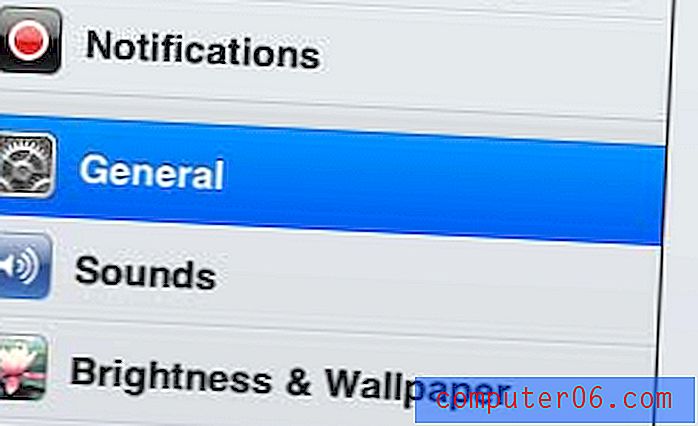
Adım 3: Ekranın sağ tarafındaki Kısıtlamalar seçeneğini belirleyin.
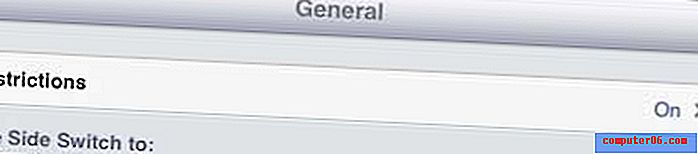
4. Adım: Kısıtlamaları etkinleştirmek için daha önce kullandığınız şifreyi girin. Bu, cihazınızı kilitlemek için kullandığınız şifreden farklı olabilir.
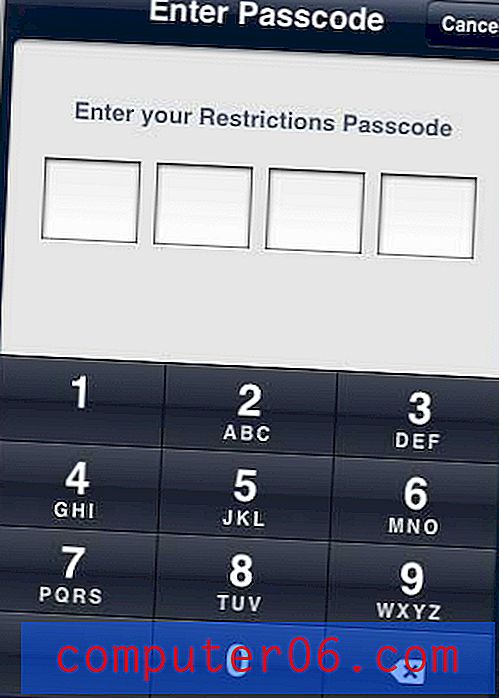
5. Adım: Ekranın üst kısmındaki Kısıtlamaları Devre Dışı Bırak düğmesine dokunun.
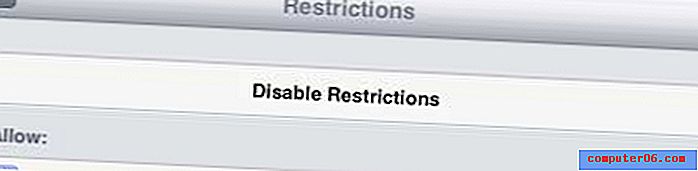
6. Adım: Kısıtlamaları devre dışı bırakmak için Kısıtlamalar şifrenizi bir kez daha girin.
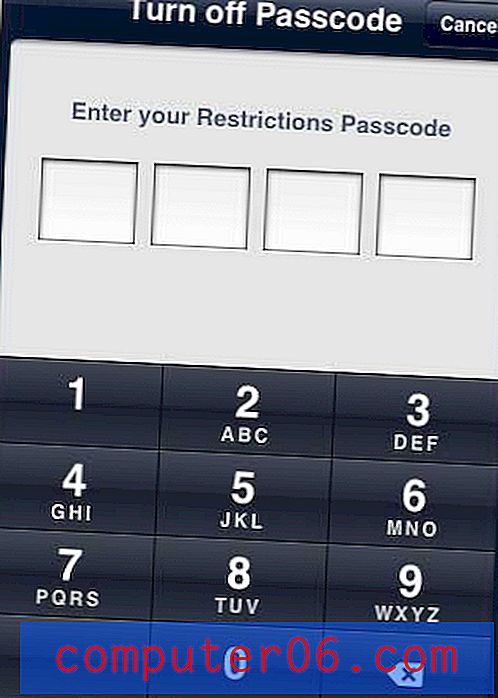
Birçok oyun ve uygulamanın uygulama içinden satın alma seçeneği içerdiğini biliyor muydunuz? İPad 2'nizden uygulama satın alımlarında nasıl devre dışı bırakabileceğinizi buradan öğrenebilirsiniz.